Existem várias maneiras de recuperar uma senha no Windows. No entanto, a maneira mais simples e eficaz de recuperar uma senha no Windows ainda é com um disco de recuperação de senha.
Se você está preocupado em esquecer a senha do administrador da instalação do Windows, recomendo criar uma unidade de recuperação para sua senha.
Um disco de recuperação de senha não é um disco físico, é um arquivo criado em um pendrive e criptografado durante esse processo. Se você já teve seu Esqueci a senha de administrador do Windows então você pode usar o disco de recuperação de senha para criar uma nova senha em alguns minutos.
Observação: um disco de recuperação de senha obviamente só funciona se você usar um conta de usuário local do Windows. Uma unidade de recuperação de senha não poderá ser criada se você fizer login com uma conta da Microsoft.
Criar senha do disco de recuperação
Na barra de pesquisa do Windows, digite: painel de controle. Abra o Painel de Controle no Windows.
Em seguida, clique em Contas de usuário no painel de controle.
Clique em Contas de usuário novamente.
Clique em: Crie um disco de redefinição de senha no menu esquerdo.
Se você inseriu corretamente no seu computador o pendrive onde foi criado o disco de recuperação de senha, o assistente de “senha esquecida” será iniciado.
As seguintes informações são exibidas:
Este assistente permite criar um disco de redefinição de senha. Se você gostar esqueci a senha desta conta de usuário que impede você de fazer login, você pode usar esse disco para criar uma nova senha.
Você só precisa criar este disco uma vez, não importa quantas vezes você altere sua senha.
Clique em próximo para continuar.
Selecione a unidade (letra da unidade) na qual o disco de redefinição de senha deve ser criado. Em seguida, clique em próximo.
Digite a senha de sua conta de usuário. Em seguida, clique em próximo.
O disco de redefinição de senha será criado agora. Isso leva apenas alguns segundos.
Clique em próximo para continuar.
Conclua o processo de criação da unidade de recuperação de senha clicando no botão Concluir.
Agora você criou com sucesso uma unidade de recuperação de senha no Windows.
Use o disco de recuperação de senha para recuperar sua senha
Se você precisar redefinir sua senha no Windows porque a esqueceu, poderá recuperar a senha do Windows usando o disco de recuperação de senha desta forma.
Na tela de login do Windows, clique em: Redefinir senha.
O assistente de redefinição de senha será aberto agora.
Este assistente permite que você defina uma nova senha caso tenha esquecido a senha atual desta conta de usuário e não consiga fazer login.
Clique em próximo para continuar.
Selecione a letra da unidade de recuperação de senha. Naturalmente, primeiro você insere o disco de recuperação de senha em uma porta USB do seu computador.
Clique em próximo para continuar.
Se tudo correu bem, agora você pode conseguir um novo Digite a senha da sua conta de usuário no Windows.
Clique em próximo para confirmar a nova senha no Windows.
Mantenha o disco de recuperação de senha seguro, qualquer pessoa pode usá-lo para recuperar a senha do seu computador.
Espero que isso tenha ajudado você. Obrigado por ler!

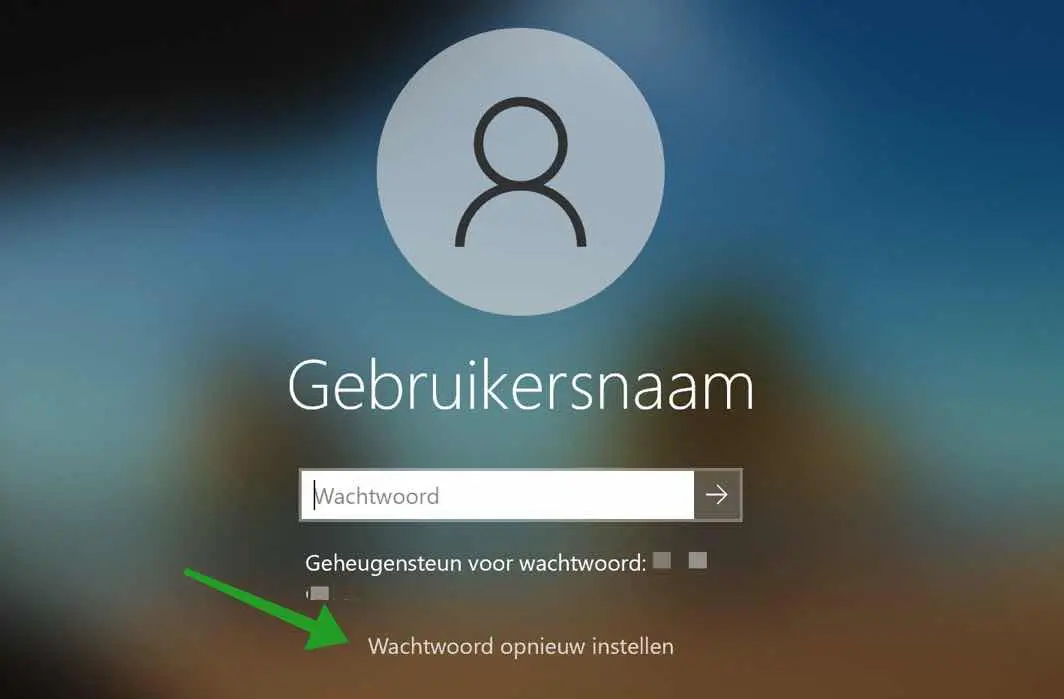
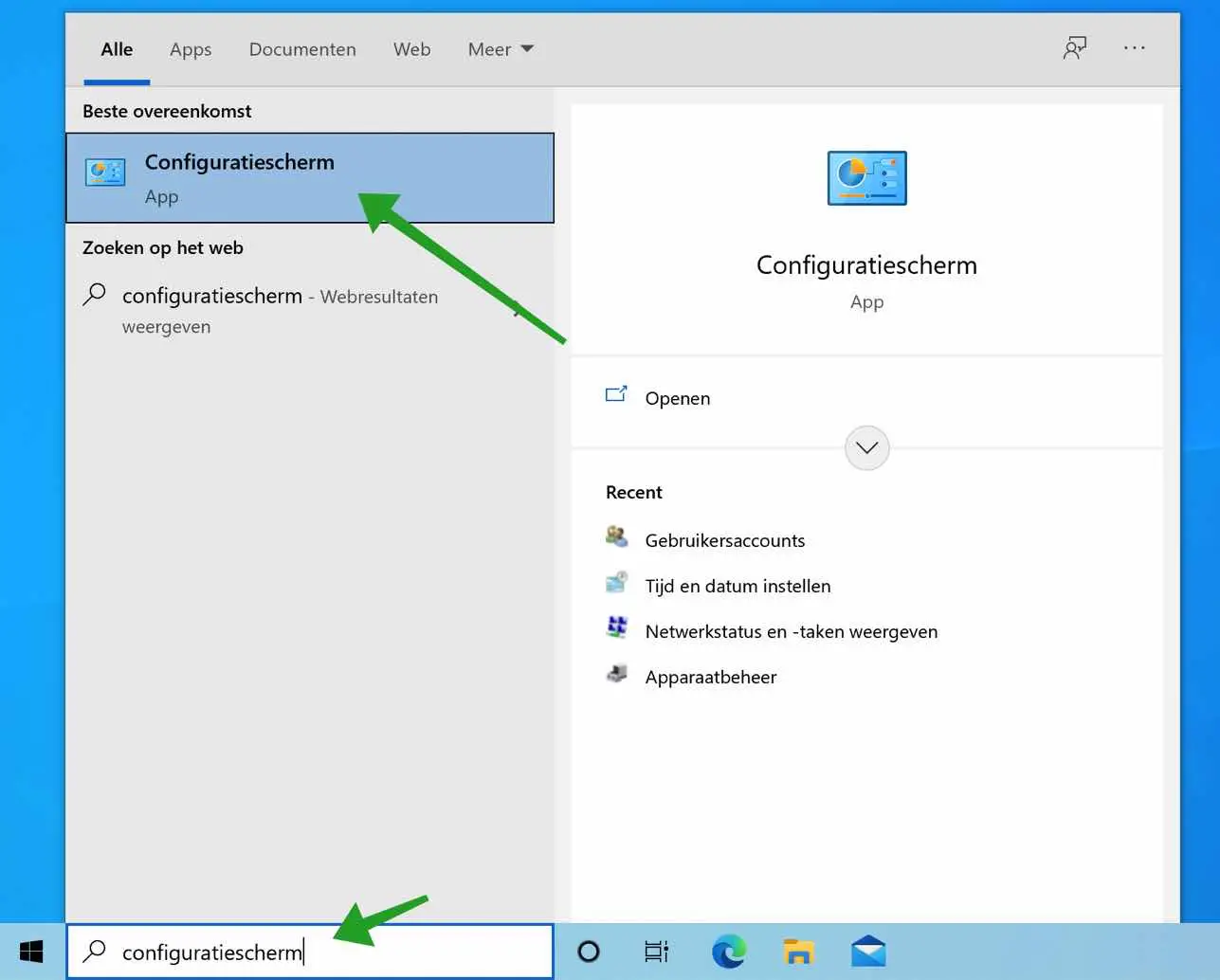
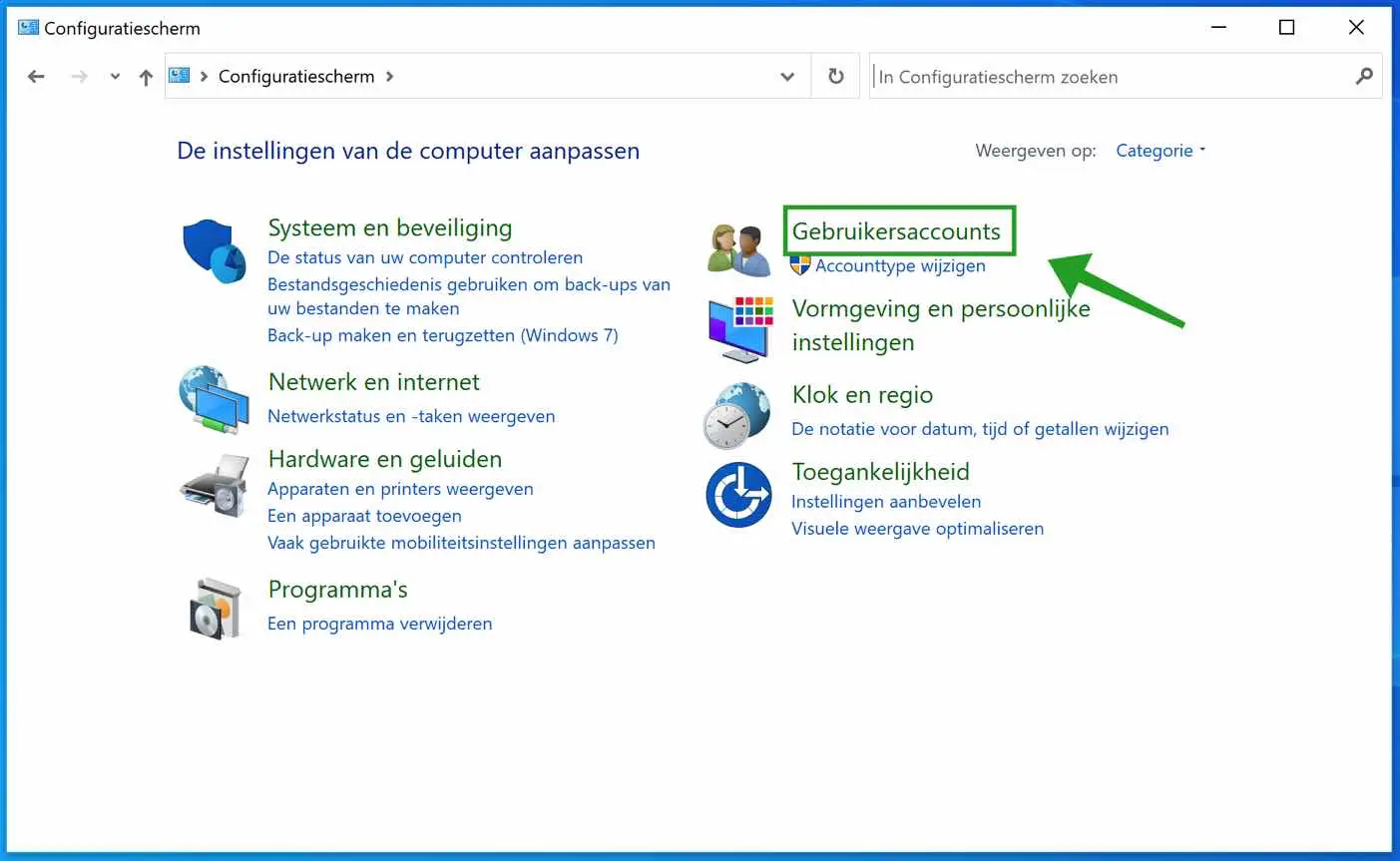
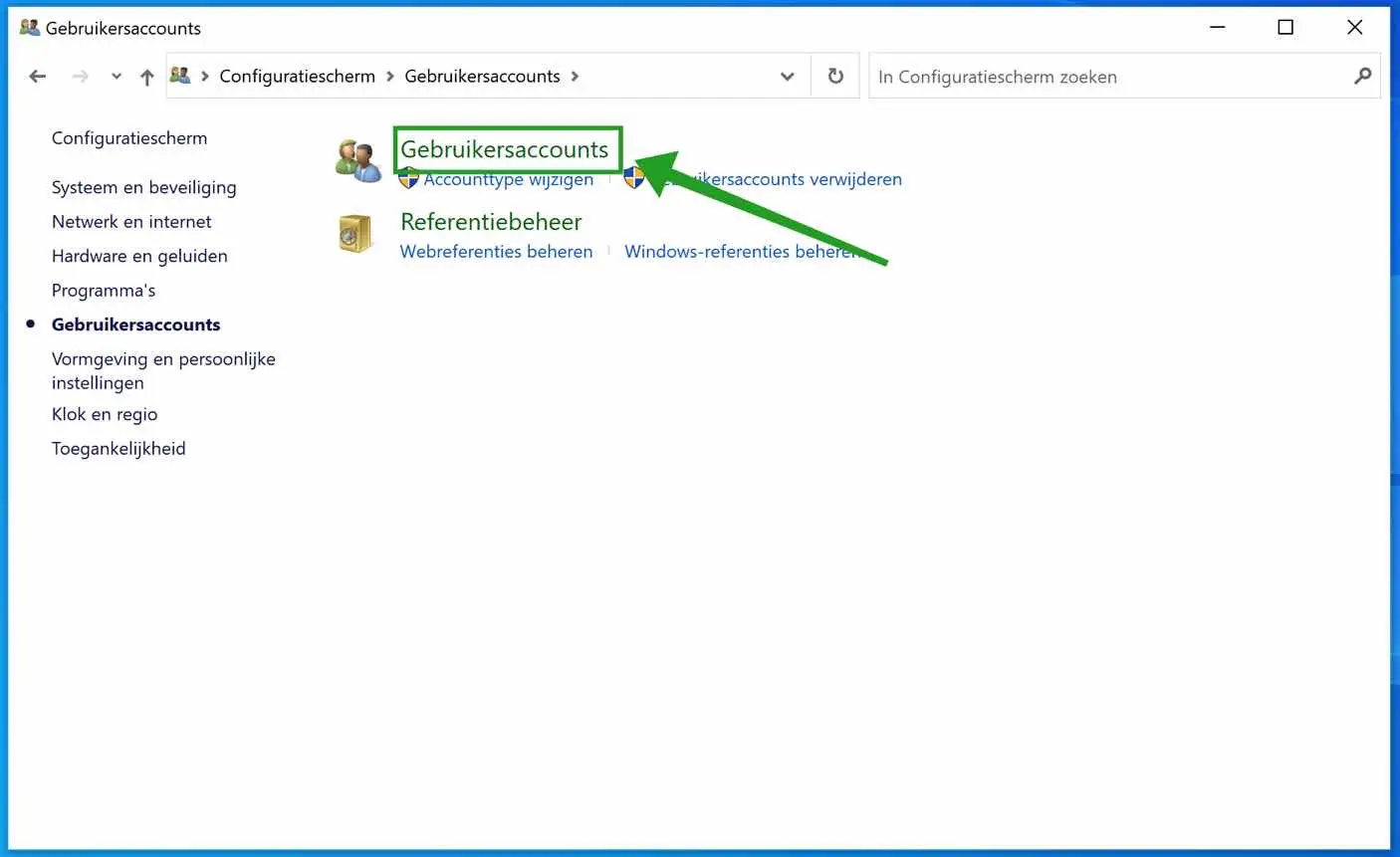
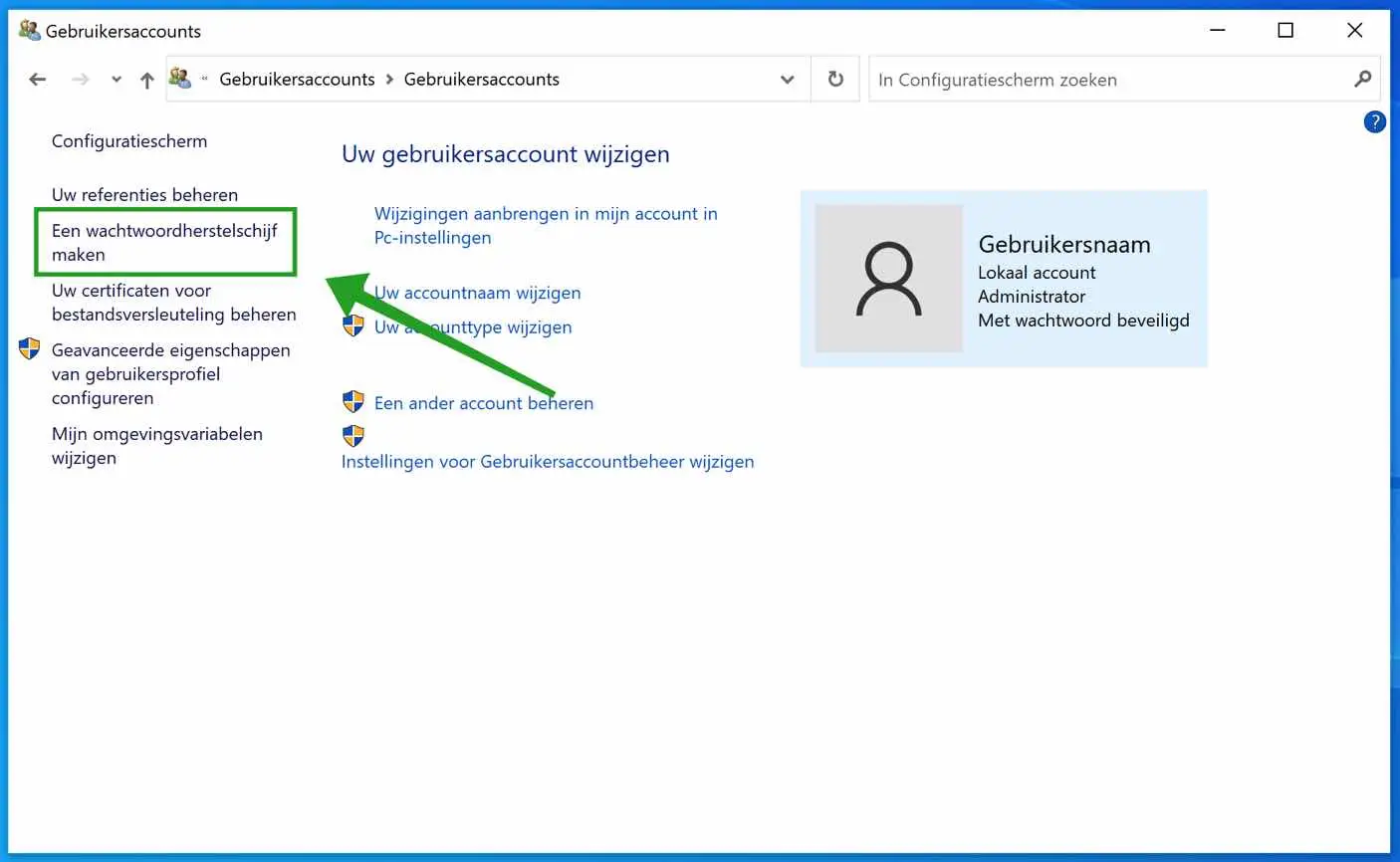
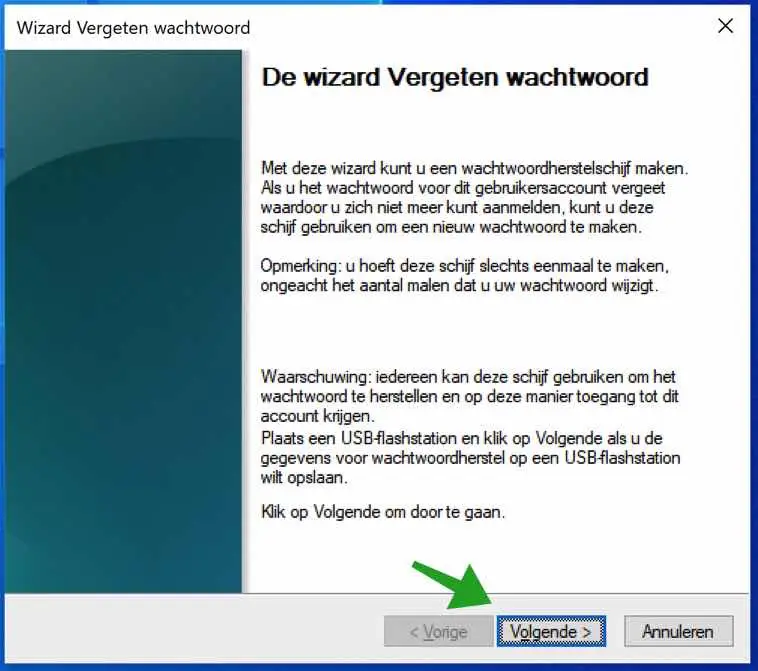
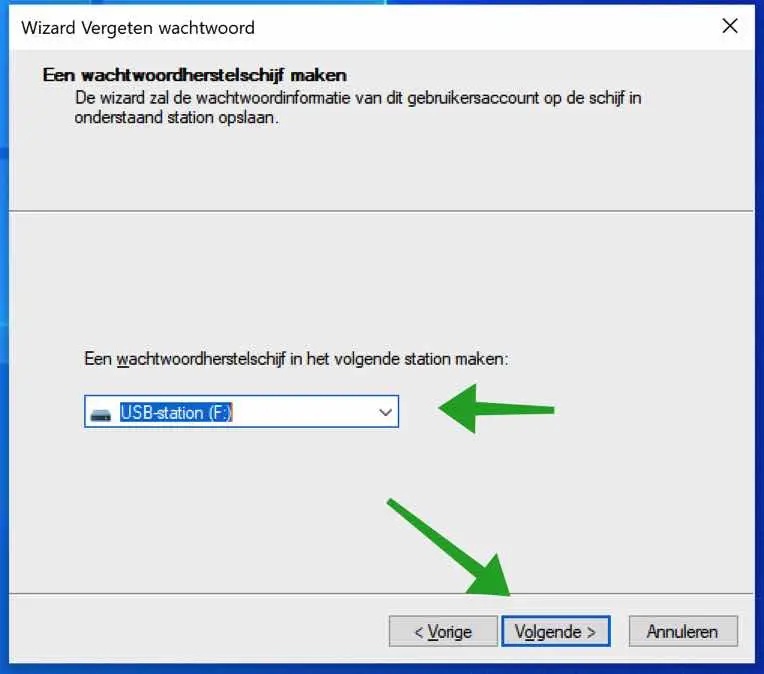
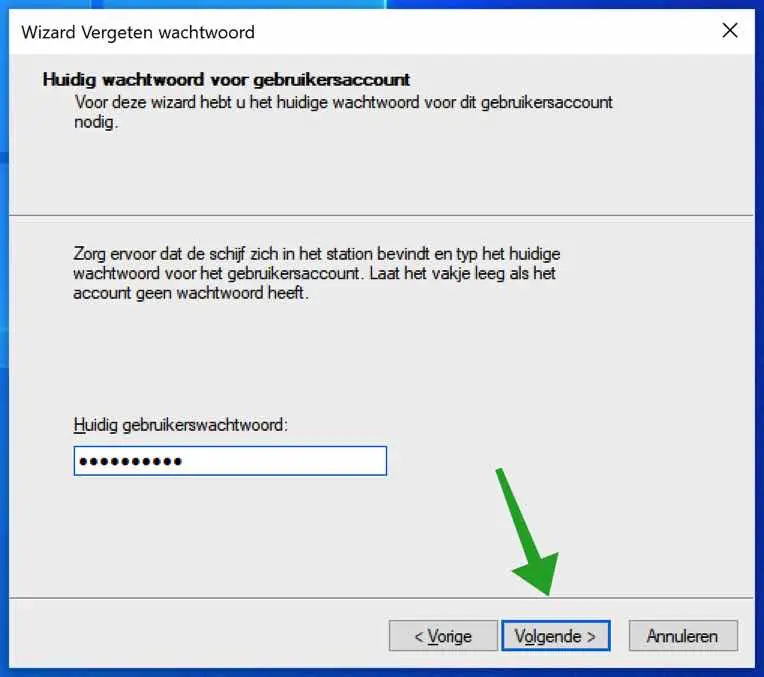
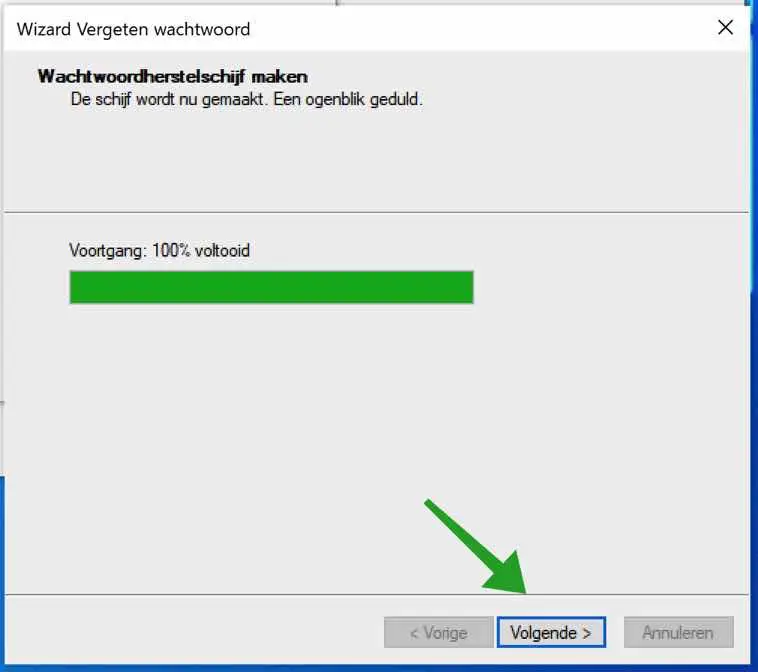
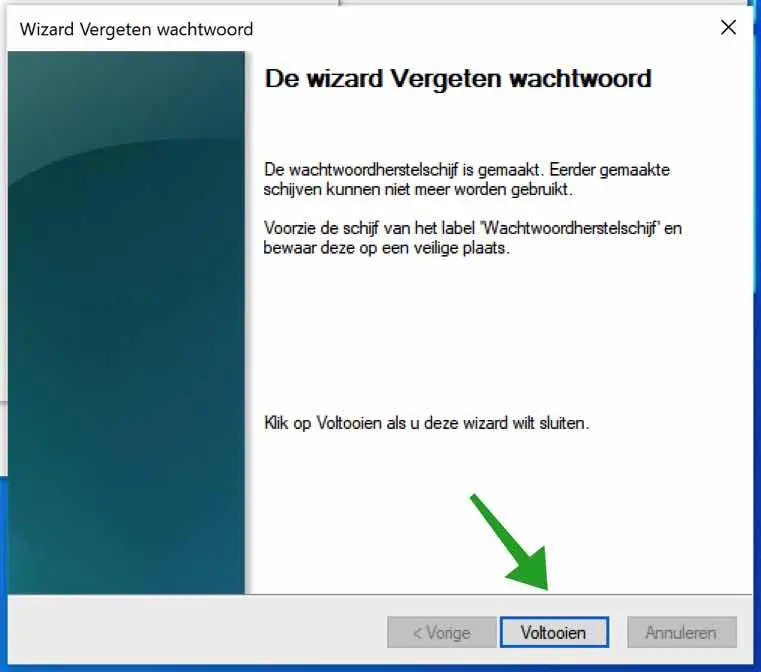
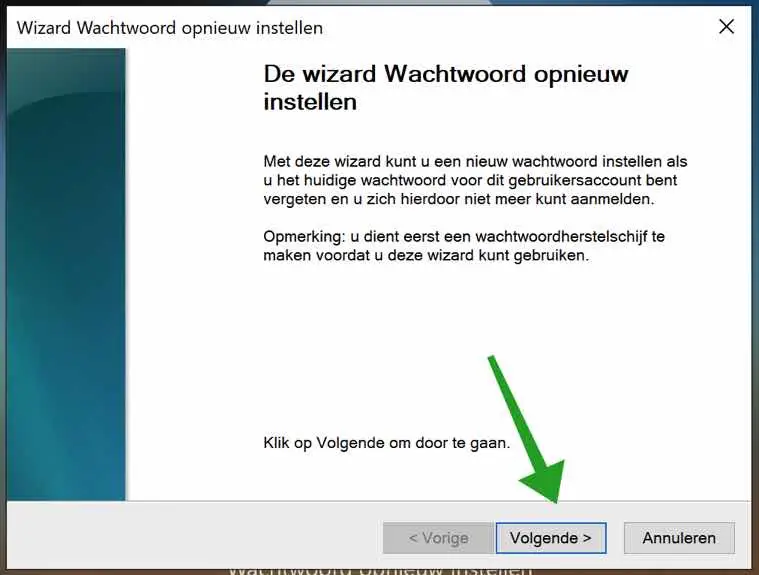
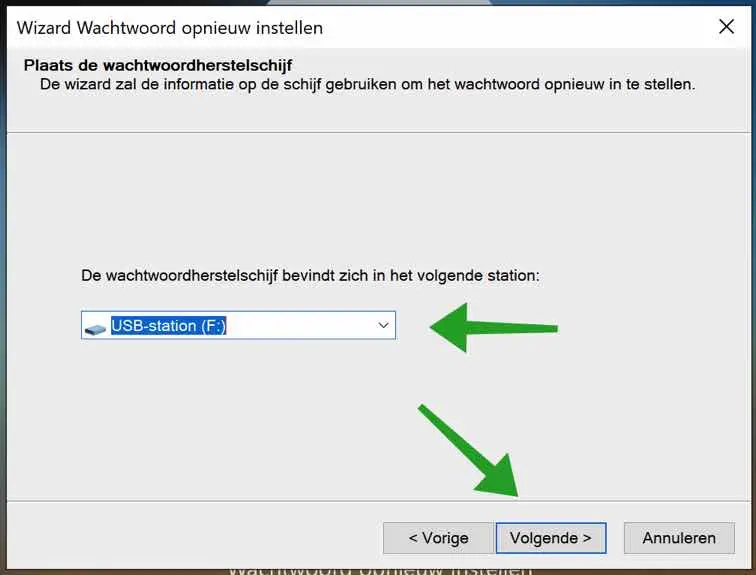
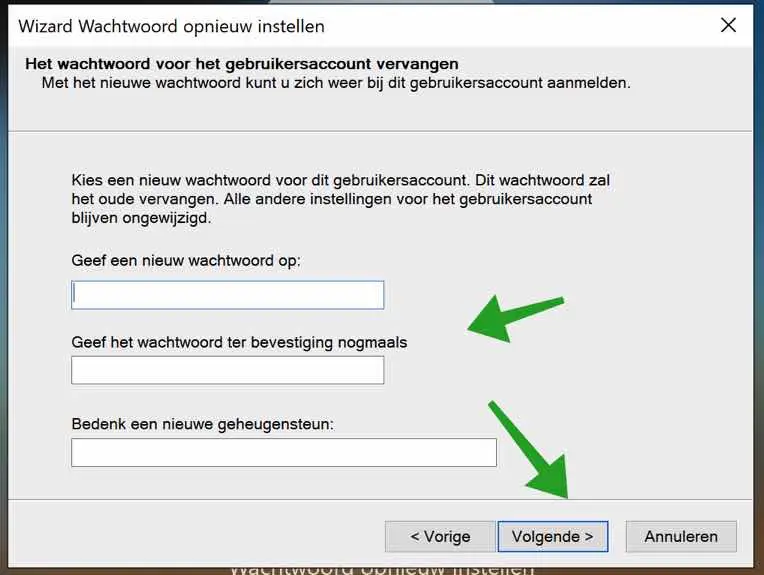
Que bom que você gerou essas dicas para o Windows 11, obrigado.
Eu me pergunto por que a Microsoft pede repetidamente para fazer login mesmo que nenhuma senha tenha sido alterada e há também uma maneira de "pular" esse login e/ou posso descobrir essas senhas em algum lugar sem precisar digitar uma nova senha, por exemplo? deve ser criado.
Obrigado pelo esforço
Olá, acho que você quer dizer que deseja fazer login automaticamente no Windows? https://www.pc-tips.info/tips/windows-tips/automatisch-inloggen-zonder-wachtwoord-in-windows/
Se eu estiver errado, informe-me com um pouco mais de informações o que exatamente você quer dizer. Saudações, Stefan